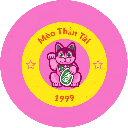Canva bị lỗi thì khắc phục như thế nào? Đó là câu hỏi được nhiều người dùng công cụ này quan tâm. Nếu bạn cũng đang gặp vấn đề này, hãy theo dõi bài viết dưới đây, Lý Nghiêm sẽ chia sẻ với bạn cách khắc phục vấn đề này một cách đơn giản nhé!
Nội dung bài viết
1. Lỗi thường gặp khi sử dụng Canva
Canva là một công cụ thiết kế đồ họa trực tuyến phổ biến và tuyệt vời, tuy nhiên, khi sử dụng ứng dụng này vẫn có một số lỗi thường gặp. Dưới đây là một số lỗi phổ biến trong qua trình thiết kế của người dùng:
- Canva bị lỗi không vào được: Khi xảy ra sự cố Canva bị lỗi không vào được, bạn hãy truy cập ngay vào Canva status để kiểm tra xem có thông báo bảo trì hay cập nhật phiên bản mới không. Nếu mọi thứ vẫn hoạt động bình thường, hãy kiểm tra lại tên đăng nhập và mật khẩu của bạn, đảm bảo chúng đúng đồng thời, bạn cũng nên kiểm tra lại kết nối internet của mình.

- Canva bị lỗi tải ảnh lên: Sau Canva bị lỗi không vào được thì lỗi tải ảnh lên cũng là lỗi mà nhiều nhiều người dùng gặp phải. Để khắc phục lỗi này, hãy kiểm tra lại kích thước và định dạng của ảnh, đảm bảo mọi kích thước đều đúng. Nếu vẫn không tải được ảnh, hãy thử tải ảnh lên từ một nguồn khác hoặc sử dụng một trình duyệt khác.
- Canva bị lỗi không tìm thấy thiết kế: Đối với lỗi không tìm thấy thiết kế này, có thể là do bạn đang dùng nhiều tài khoản đã thiết kế hoặc có thể bạn đang thiết kế trên một tài khoản cá nhân mà bạn lại chuyển sang dùng một tài khoản nhóm.
>> Tham khảo: Kiếm tiền online – Trò lừa đảo hay con đường làm giàu 2024
2. Cách khắc phục khi Canva bị lỗi không vào được nhanh chóng
Nếu như Canva bị lỗi không vào được, các bạn có thể làm theo hướng dẫn dưới đây để khắc phục:
2.1. Kiểm tra kết nối mạng Internet khi Canva bị lỗi
Trước khi đi sâu vào những giải pháp khó khăn và phức tạp, bạn hãy luôn bắt đầu bằng với những điều cơ bản nhất. Canva hiện đang là một công cụ trực tuyến, nên việc hoạt động ổn định trơn tru hay không phụ thuộc rất nhiều vào việc kết nối Internet.

Hãy đảm bảo rằng bạn đã kết nối với mạng Internet hoạt động bình thường và tải lại trang hoặc khởi động lại ứng dụng nhé.
2.2. Đăng nhập lại vào tài khoản Canva của bạn
Khi Canva bị lỗi, bạn cũng có thể đăng xuất tài khoản rồi đăng nhập lại trong trường hợp bạn đã truy cập được vào ứng dụng nhưng không thể tìm thấy các thiết kế của mình.
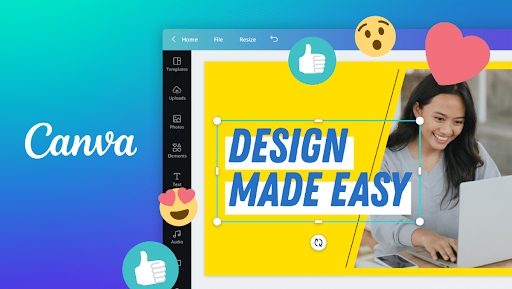
Cách khắc phục này sẽ giúp bạn sửa chữa kết nối trình duyệt của bạn với máy chủ của Canva. Nó sẽ buộc tài khoản của bạn phải tải lại và làm mới bất kỳ các thay đổi trong thiết kế gần đây của bạn.
2.3. Tắt mạng riêng ảo của bạn
Mạng riêng ảo (VPN) cũng có thể làm nguyên nhân cản trở giao tiếp giữa trình duyệt của bạn với máy chủ Canva của bạn.
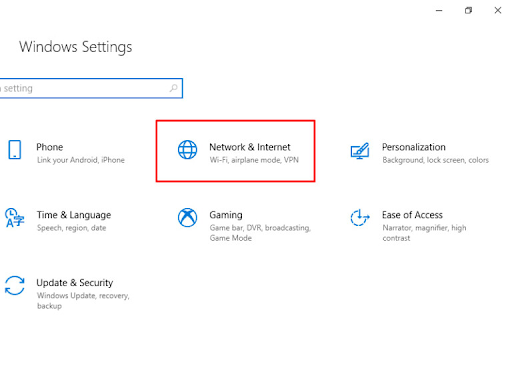
Để có thể khắc phục lỗi này, bạn hãy tắt mạng riêng ảo và bắt đầu thử tải lại Canva xem ứng dụng đã hoạt động chưa.
2.4. Xóa bộ nhớ Cache và Cookie
Đối với cách khắc phục này được cho là có thể giúp giảm thời gian tải cho các trang web mà bạn thường xuyên sử dụng trên trình duyệt. Nếu một thời gian dài bạn chưa xóa bộ nhớ Cache và Cookie, nó có thể ảnh hưởng đến tốc độ Internet của bạn để tải trang web của Canva.
Bạn cũng có thể tiến hành xóa dữ liệu bộ nhớ này theo các bước được hướng dẫn dưới đây:
- Bước 1: Mở lịch sử trình duyệt của bạn rồi nhấn vào tab “Lịch sử” trong menu được thả xuống ở phần “Cài đặt” của trình duyệt hoặc cũng có thể ấn tổ hợp phím CTRL+H trên bàn phím.
- Bước 2: Ở bên cạnh tab “Lịch sử”, bạn sẽ thấy mục tùy chọn “Xóa dữ liệu duyệt web” vad nhấp vào đấy bạn sẽ có thể xóa cookie và dữ liệu bộ nhớ mà bạn mong muốn trong một phạm vi thời gian.
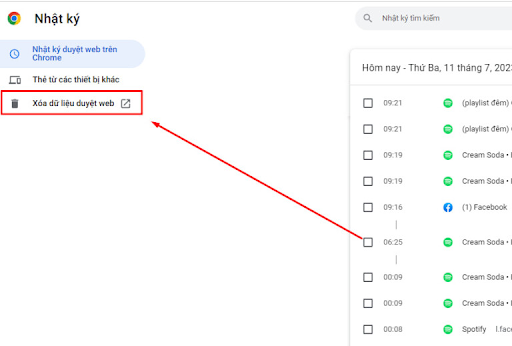
2.5. Chuyển sang dùng Canva Pro
Đôi khi bạn sẽ không thể tải các thiết kế của mình xuống vì dính một số thành phần cao cấp mà Canva free không được phép sử dụng.
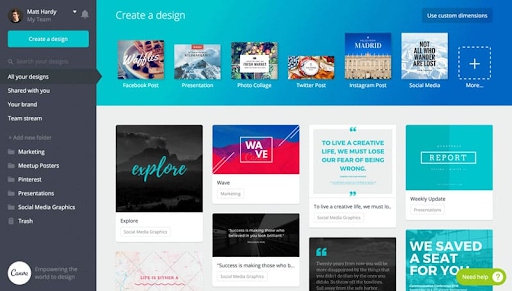
Bạn có thể chuyển sang dùng Canva Pro nếu không muốn cảm hứng sáng tạo cũng như năng suất của bạn bị ảnh hưởng bởi những giới hạn của Canva.
2.6. Đổi máy chủ DNS
Để đổi máy chủ DNS, bạn có thể làm theo các bước được hướng dẫn dưới đây:
Bước 1: Tại màn hình chính của máy tính, bạn bấm tổ hợp phím Windows + I. Tại màn hình, bạn chọn “Setting” rồi chọn Network & Internet và chọn tiếp Properties.
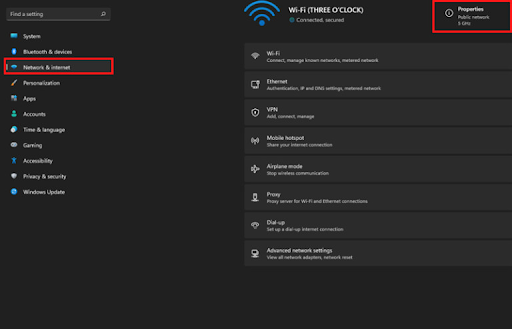
Bước 2: Truy cập vào cài đặt của mạng, bật IPv4, đồng thời tại 2 ô referred DNS và Alternate DNS điền địa chỉ 208.66.222.220 và nhấn chọn Sve để lưu thay đổi.
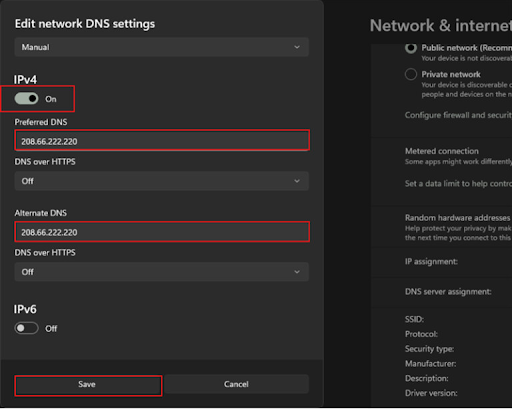
2.7. Liên hệ hỗ trợ
Sau khi đã thử các cách giải quyết trên mà vẫn không thể khắc phục, thì đã đến lúc tìm kiếm sự trợ giúp từ nhóm hỗ trợ của Canva. Bạn có thể truy cập vào trang hỗ trợ của ứng dụng hoặc liên hệ với bộ phận hỗ trợ khách hàng của Canva qua email hoặc cũng có thể trò chuyện trực tiếp.
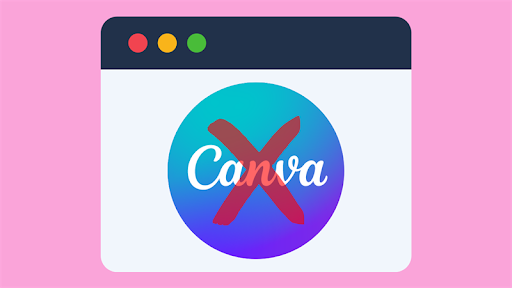
Bạn hãy cung cấp cho học các thông tin chi tiết về sự cố mà bạn đang gặp phải để có thể đẩy nhanh quá trình khắc phục sự cố. Đây chính là giải pháp cuối cùng và cũng là một cách hữu ích để tìm xem liệu có phải vấn đề nằm ở phía Canva hay do thiết bị hoặc kết nối Internet của bạn.
Trên đây là các cách khắc phục Canva bị lỗi đơn giản. Hy vọng qua bài viết này, bạn có thể khắc phục các trường hợp Canva bị lỗi một cách dễ dàng. Nếu còn điều gì thắc mắc về các cách trên, bạn đọc có thể liên hệ với chúng tôi qua website appkiemtienonline.com để được hỗ trợ tận tình nhé!
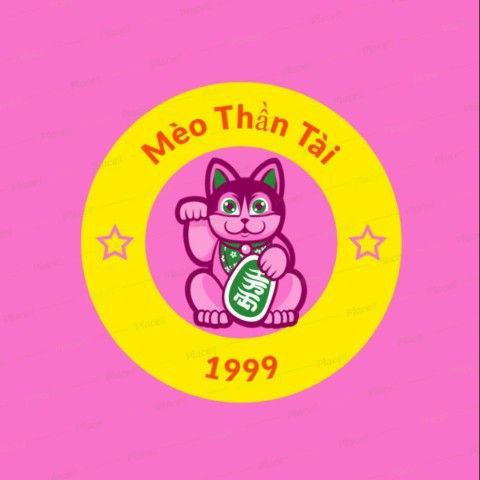
Hello mọi người, mình là Lý Nghiêm, một con người thích kinh doanh, digital marketing và kiếm tiền online.
Website Appkiemtienonline.com và Kênh Youtube Mèo Thần Tài được tạo ra nhằm mang đến những thông tin mới nhất về các app, website… giúp các bạn có thêm thu nhập ngay tại nhà mà không cần bỏ ra một đồng vốn nào .